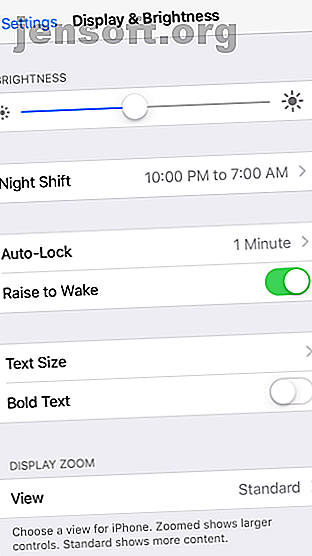
10 nützliche Verbesserungen, die das iPhone für Senioren verbessern
Werbung
Smartphones und andere Hilfsmittel können für viele Senioren eine große Hilfe sein. In den meisten Fällen benötigen sie jedoch Hilfe bei der Einrichtung und effizienten Verwendung ihrer Geräte.
Schalte jetzt den kostenlosen Spickzettel "iPhone und iPad Shortcuts" frei!
Hiermit melden Sie sich für unseren Newsletter an
Geben Sie Ihre E-Mail-Adresse einWenn Ihre älteren Lieben sich für ein iPhone anstelle eines einfachen Telefons entschieden haben, sind wir hier, um Ihnen bei der Einrichtung zu helfen. Hier finden Sie Funktionen und Tipps, mit denen Sie ein iPhone für Senioren zugänglicher machen können.
1. Aktivieren Sie den Anzeigezoom
Eine der Nebenwirkungen des Alters ist eine Abnahme des Sehvermögens. Presbyopie, die sich auf Ihre Fähigkeit auswirkt, aus nächster Nähe zu sehen, ist eine häufige Erkrankung, je älter Sie werden. Zum Glück hat die Digitalzoom-Funktion Sie abgedeckt. Diese praktische iOS-Eingabehilfe vergrößert den Text und andere Elemente.
So aktivieren Sie es:
- Gehen Sie zu Einstellungen .
- Wählen Sie Display & Helligkeit .
- Tippen Sie unter der Überschrift Zoom anzeigen auf das Feld Ansicht .
- Wählen Sie nun Zoomed . Sie können einige Vorschauen anzeigen, bevor Sie auswählen, ob Sie möchten.


2. Verbessern Sie die Lesbarkeit durch Erhöhen der Textgröße
Dieser ergänzt Display Zoom. Vor der Übergabe eines iPhones an ältere Menschen ist es ratsam, auch die Schriftgröße zu erhöhen. Die oben beschriebene Funktion vergrößert die gesamte Anzeige, vergrößert jedoch die Schrift, um die Lesbarkeit insgesamt zu verbessern. So passen Sie die Textgröße an:
- Gehen Sie zu Einstellungen> Anzeige und Helligkeit .
- Wählen Sie die Textgröße .
- Stellen Sie den Schieberegler auf die gewünschte Textgröße ein.


3. Sprechen Sie die Auswahl
Speak Selection ist eine raffinierte kleine iOS-Funktion. Einmal aktiviert, können Sie jeden Text markieren und Siri liest ihn laut vor.
Dies ist besonders nützlich, wenn der Text nicht klar lesbar ist oder der Benutzer lieber Audio hört, als auf den Bildschirm zu starren. Führen Sie die folgenden Schritte aus, um die Sprachauswahl zu aktivieren:
- Öffnen Sie Einstellungen> Allgemein .
- Wählen Sie Eingabehilfen> Sprache .
- Sprachauswahl aktivieren . Wenn Sie Schwierigkeiten haben, den zu sprechenden Text auszuwählen, können Sie stattdessen den Bildschirm "Sprechen" aktivieren. Auf diese Weise können Sie mit zwei Fingern vom oberen Bildschirmrand nach unten ziehen, um alles auf dem Bildschirm zu lesen.
- Wählen Sie Stimmen, um die Stimme zu ändern oder eine neue herunterzuladen.
- Bei Bedarf können Sie die Sprechgeschwindigkeit mit dem Schieberegler einstellen.


4. Verwenden Sie Voiceover, um iOS den Bildschirm lesen zu lassen
VoiceOver hilft Ihnen beim Lesen der Menüelemente auf dem Bildschirm. Sie können es durch einmaliges Antippen an einer beliebigen Stelle auf dem Bildschirm aktivieren, sodass es für Sehbehinderte nützlich ist. Darüber hinaus können Sie die VoiceOver-Optionen optimieren, um verschiedene Parameter wie Sprache, Ausführlichkeit, Blindenschrift und andere auszuwählen .
Führen Sie die folgenden Schritte aus, um VoiceOver zu aktivieren und zu verwenden:
- Öffnen Sie Einstellungen und gehen Sie zu Allgemein .
- Wählen Sie Eingabehilfen> VoiceOver .
- Schalten Sie VoiceOver auf Ein . Ihr iPhone fordert Sie auf, dies zu bestätigen, wenn VoiceOver die Gesten für die Navigation ändert.
- Bei Bedarf können Sie die Sprechgeschwindigkeit durch Einstellen des Schiebereglers ändern. Im Folgenden finden Sie verschiedene Optionen, mit denen Sie VoiceOver an Ihre speziellen Anforderungen anpassen können.


Probieren Sie Echtzeit-Textanrufe für iPhone und Mac aus. Verwenden von Echtzeit-Textanrufen für Mac und iPhone Verwenden von Echtzeit-Textanrufen für Mac und iPhone. Verwenden von Echtzeit-Textanrufen für Mac und iPhone. RTT) Anrufe sind eine hilfreiche Eingabehilfe für Ihr iPhone und Ihren Mac. Hier ist, wie man sie benutzt. Weiterlesen .
5. Ruftonlautstärke erhöhen, LED-Warnblinken aktivieren
Wenn Sie ein Telefon für eine schwerhörige Person einrichten, ist es sinnvoll, die Klingellautstärke auf das Maximum zu erhöhen.
Standardmäßig passen die Lautstärketasten an der Seite des Telefons den Klingelton nicht an. Gehen Sie daher zu Einstellungen> Sounds und stellen Sie den Schieberegler für Klingelton und Warnungen ein . Währenddessen können Sie auch die Optionen Beim Klingeln vibrieren und Beim Stummschalten vibrieren aktivieren, um die Wahrscheinlichkeit verpasster Anrufe zu verringern.
Sie sollten auch sicherstellen, dass der ausgewählte Klingelton klar und deutlich ist. Schließlich kann es für einen visuellen Hinweis hilfreich sein, die Funktion LED-Blitz für Warnungen einzuschalten . Um dies zu tun:
- Gehen Sie zu Einstellungen> Allgemein> Barrierefreiheit .
- Schalten Sie den LED-Blitz für Warnungen ein .



6. Aktivieren Sie Find My iPhone
Find My iPhone kann ein Lebensretter sein, wenn Sie Ihr Telefon verlegt haben oder wenn jemand es stiehlt. Dies kann sich als besonders nützlich erweisen, um das Telefon einer älteren Person im Auge zu behalten.
Praktisch ist auch die Option "Letzten Standort senden", mit der Sie den Standort des Geräts erfahren, bevor der Akku entladen wird. Sie sollten auch wissen, wie Sie "Mein iPhone suchen" verwenden, selbst wenn es offline ist. Was bedeutet es, wenn mein iPhone gesucht wird? Mein iPhone sagt "offline"? Wie findet man ein iPhone, das offline ist? Hier sind die Antworten, die Sie brauchen. Weiterlesen .
So aktivieren Sie Find My iPhone:
- Gehen Sie zu Einstellungen und tippen Sie oben auf Ihren Namen.
- Wählen Sie iCloud .
- Blättern Sie nach unten und tippen Sie auf Mein iPhone suchen .
- Aktivieren Sie "Mein iPhone suchen" und " Letzter Standort senden".


7. Konfigurieren Sie Kurzwahl / Favoriten
Mit der Kurzwahl können Sie Ihre häufigen Kontakte ganz einfach in wenigen Schritten erreichen. Dies erspart älteren Leuten die Mühe, die ganze Zeit in ihre Kontakt- oder Anruflisten einzutauchen.
Die beste Methode ist, alle wichtigen Kontakte (einschließlich der Personen, die im Notfall kontaktiert werden müssen) zu den Favoriten hinzuzufügen. So richten Sie die Kurzwahl auf dem iPhone ein:
- Öffnen Sie die Telefon- App.
- Wählen Sie Favoriten aus der unteren Leiste.
- Tippen Sie oben links auf das Plus- Symbol, um Ihre Kontaktliste aufzurufen. Wählen Sie einen Kontakt aus, den Sie zu Ihren Favoriten hinzufügen möchten, und wählen Sie dann aus, welchen Kontakttyp Sie hinzufügen möchten (Anrufe, Nachrichten usw.).


8. Medizinische ID einrichten
Health ID ist mit einem physisch-medizinischen Identifikationsetikett vergleichbar. Der medizinische Ausweis auf Ihrem iPhone informiert Sanitäter über bestehende Gesundheitszustände, die sofortige Aufmerksamkeit erfordern. Diese Funktion ist besonders nützlich, wenn die Person bewusstlos ist oder auf andere Weise nicht in der Lage ist zu kommunizieren.
Im Rahmen der medizinischen ID können Sie Informationen wie Erkrankungen, Allergien und Reaktionen, Medikamente und mehr hinzufügen.
Einrichten der medizinischen ID auf Ihrem iPhone im Notfall: So richten Sie die medizinische ID jetzt auf Ihrem iPhone ein Im Notfall: So richten Sie die medizinische ID jetzt auf Ihrem iPhone ein Die medizinische ID-Funktion Ihres iPhones kann im Notfall Ihr Leben retten. Hier erfahren Sie, was Sie über diese Funktion wissen sollten und wie Sie sie jetzt einrichten können. Lesen Sie mehr, indem Sie die Gesundheits-App öffnen und unten Medical ID auswählen. Stellen Sie sicher, dass Show When Locked aktiviert ist, da hierdurch Ihre Informationen im Notfall auf dem Sperrbildschirm angezeigt werden.
Neben dem Hinzufügen der relevanten Informationen ist es wichtig, auch Notfallkontakte hinzuzufügen.


9. Konfigurieren Sie Emergency SOS
Die SOS-Funktion warnt vertrauenswürdige Personen und Behörden, wenn Sie in Schwierigkeiten sind. Obwohl dies eine iPhone-Funktion ist, sollten alle Benutzer 9 wichtige Änderungen vornehmen, wenn Sie ein neues iPhone erhalten 9 wichtige Änderungen vornehmen, wenn Sie ein neues iPhone erhalten Sie haben gerade ein neues iPhone? Hier sind einige wichtige Änderungen, die Sie sofort vornehmen sollten. Lesen Sie mehr, es ist für ältere Menschen unverzichtbar.
Rufen Sie SOS auf einem iPhone 8 oder höher auf, indem Sie die Seitentaste und eine der Lautstärketasten einige Sekunden lang gedrückt halten. Drücken Sie bei einem iPhone 7 oder früher fünf Mal schnell die Seitentaste, um den Notruf-SOS- Modus zu aktivieren.
Wenn der Notfall-SOS- Schieberegler angezeigt wird, ziehen Sie ihn (oder halten Sie die Tasten auf einem iPhone 8 oder höher gedrückt). Ihr Telefon wird die Notrufnummer für Ihre Region anrufen und sich dann an Ihre Notfallkontakte mit Ihrem Standort wenden.
Sie können Emergency SOS nicht deaktivieren, aber so konfigurieren Sie es:
- Gehen Sie zu Einstellungen> Notfall-SOS .
- Aktivieren Sie Auto-Anruf, wenn Sie möchten, dass die Verknüpfung den Notdienst ohne Verwendung des Schiebereglers kontaktiert. Wenn Sie dies aktivieren, können Sie den Countdown-Sound umschalten, der während eines Anrufs einen akustischen Alarm ausgibt.
- Auf einem iPhone 8 oder höher können Sie hier auch die Verknüpfung mit fünf Tastenkombinationen aktivieren.
- Stellen Sie sicher, dass Sie in der Health-App Notfallkontakte hinzugefügt haben.


10. Sprachwahl aktivieren (Siri)
Mit den Sprachbefehlen von Siri können Sie die physischen Interaktionen mit dem Telefon reduzieren. Sie können Voice Dial aktivieren, um Siri auf dem Sperrbildschirm Zugriff zu gewähren. Dann können Sie Anrufe über Sprache tätigen, ohne Ihr Gerät zu entsperren. Hier ist wie:
- Gehen Sie zu Einstellungen .
- Wählen Sie Touch / Face ID & Passcode .
- Wählen Sie Sprachwahl aus der Liste, um sie einzuschalten.


Das iPhone ist ideal für Senioren
Ältere Menschen möchten möglicherweise die Funktionalität von Smartphones, wünschen sich jedoch, dass sie einfacher zu bedienen sind. Dieser Leitfaden macht iOS zu einem freundlicheren Ort für ältere Menschen, damit auch diese das Beste von Apple genießen können.
Weitere Optionen finden Sie unter Auswählen des besten Telefons für Senioren. Wir haben uns auch die besten Hilfsmittel für zu Hause lebende Senioren angesehen. 8 Hilfsmittel für zu Hause lebende Senioren 8 Hilfsmittel für zu Hause lebende Senioren Bei richtiger Verwendung können diese Smart-Home-Geräte älteren Erwachsenen helfen, sicher zu Hause zu leben länger dauern und Aufgaben ausführen, haben sie sonst möglicherweise Schwierigkeiten, sie zu erledigen. Weiterlesen .
Erfahren Sie mehr über: Barrierefreiheit, Hilfstechnologie, iPhone-Tipps, Senioren.

